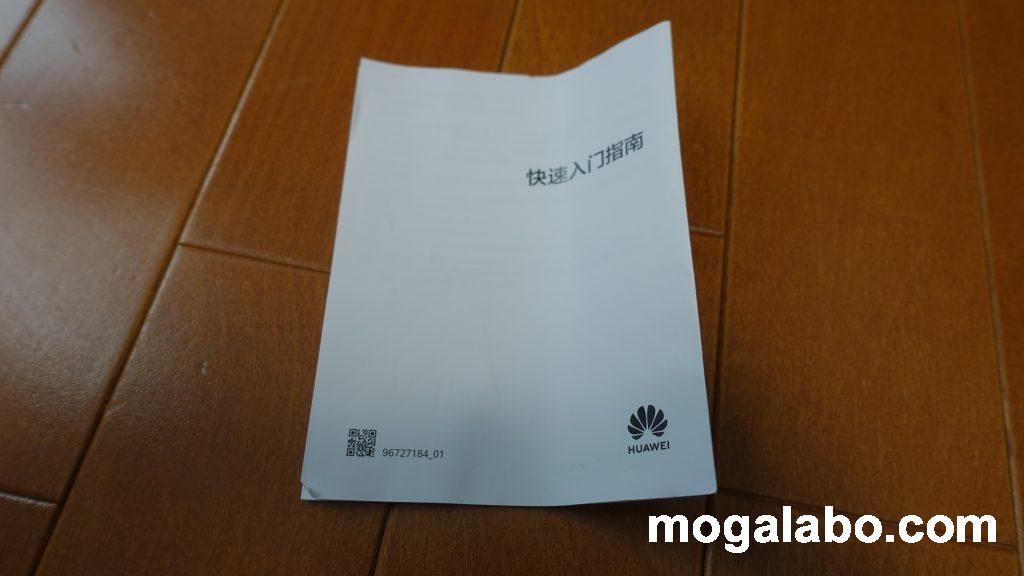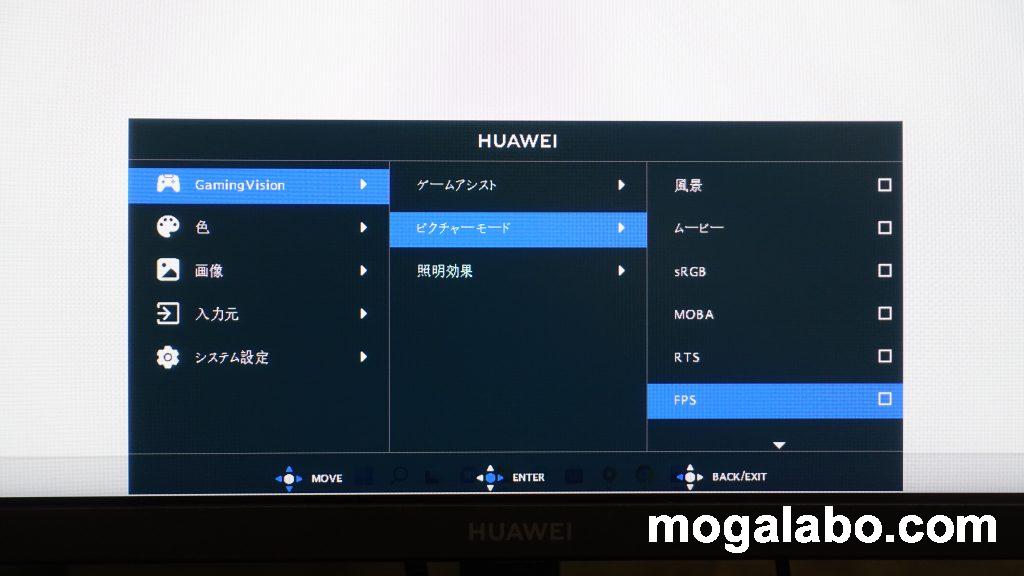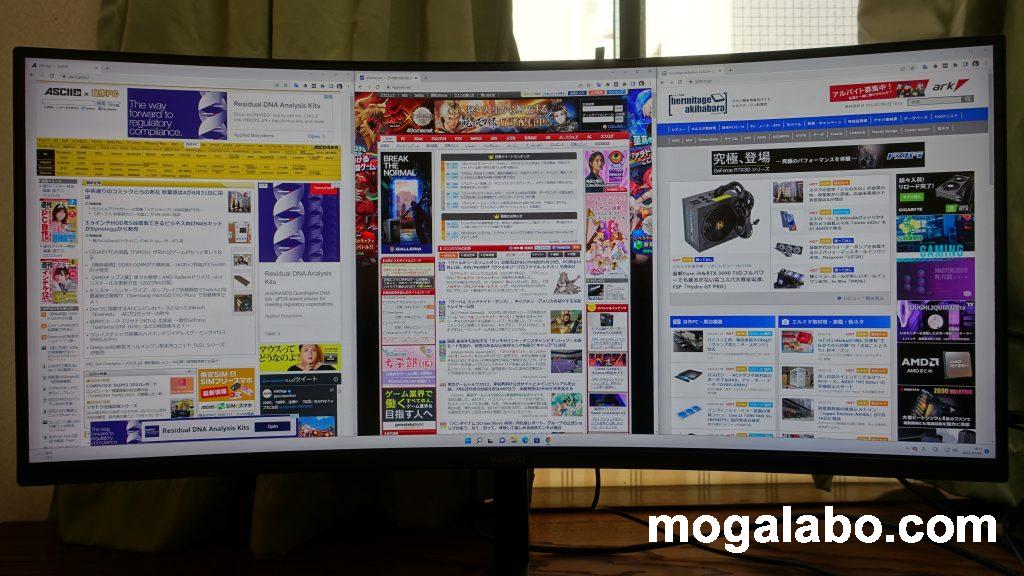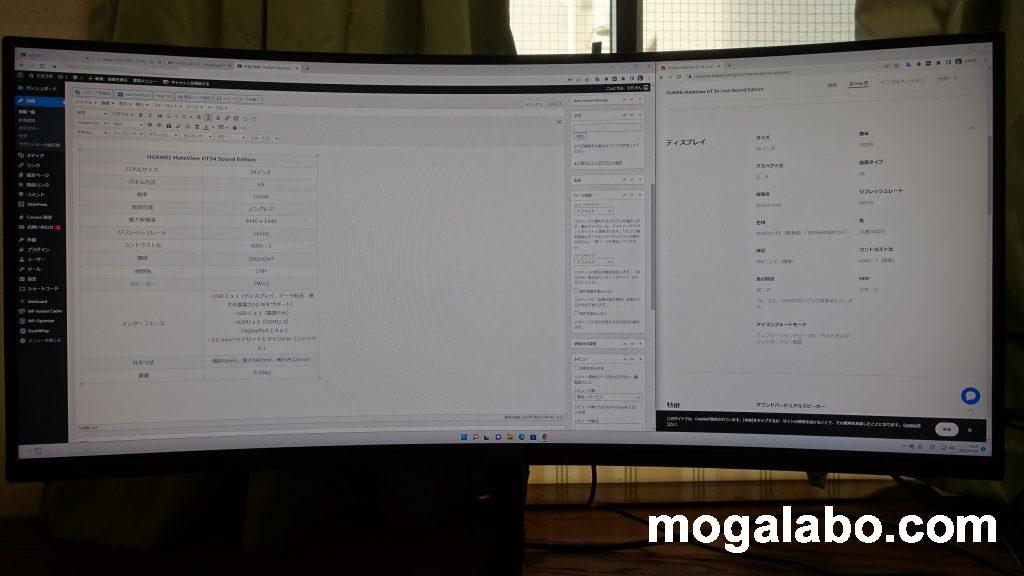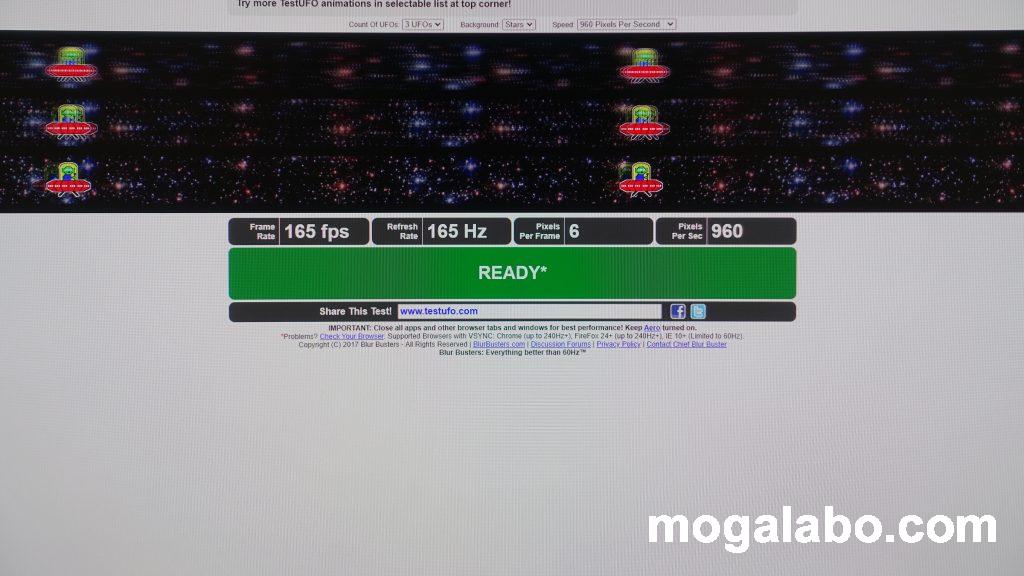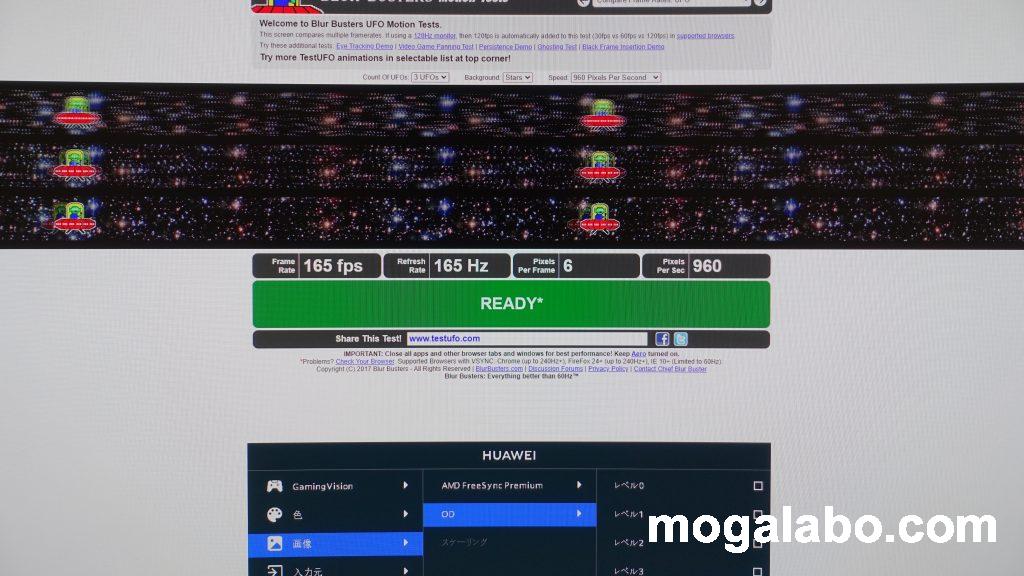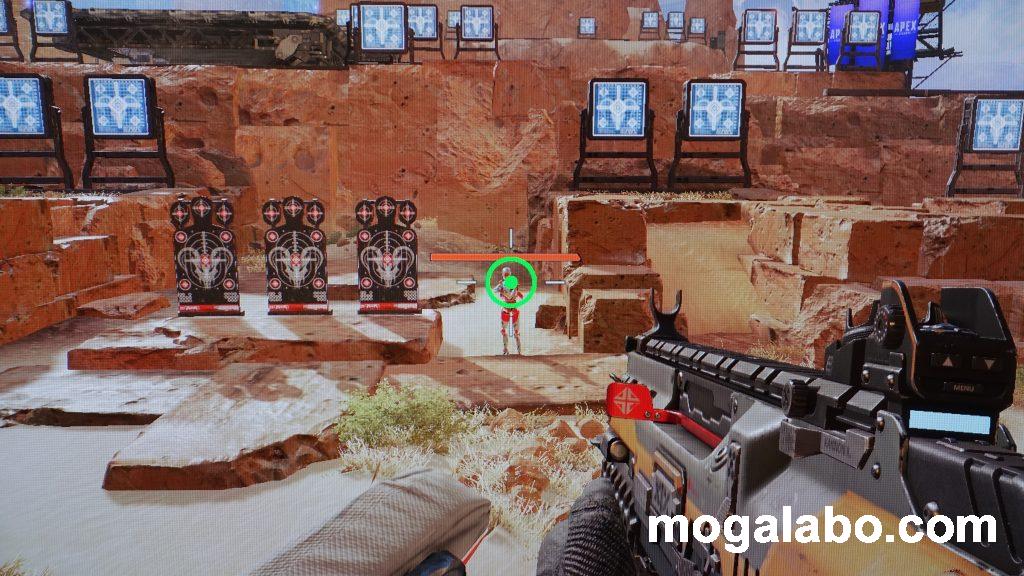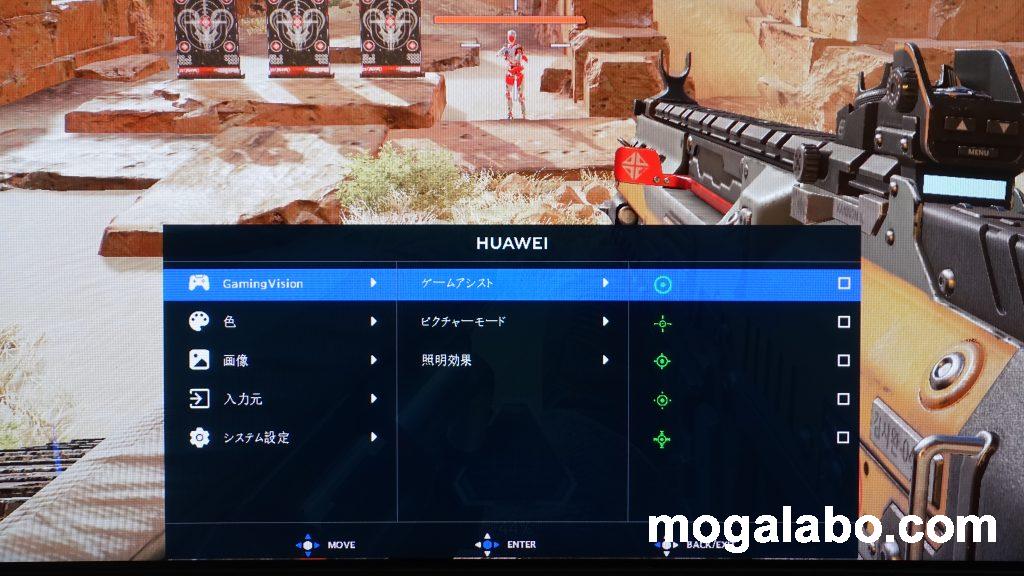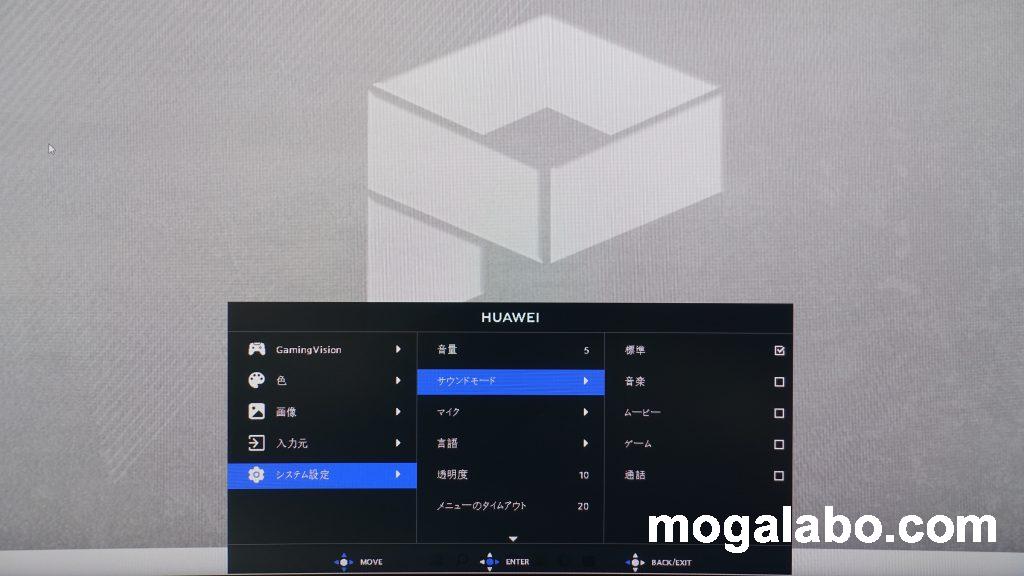HUAWEI MateView GT34 Sound Editionをレビュー!ゲームも仕事にも適しているウルトラワイドモニター

一般的なモニターより横幅が遥かに長い、ウルトラワイドモニターは、仕事の効率アップやゲームが有利になると言われ、近年人気が急上昇しています。
ウルトラワイドモニターはLGなど、有名メーカー各社から展開されていますが、実はスマホで有名なHUAWEIもウルトラワイドモニターを展開しています。
今回レビューする「MateView GT34 Sound Edition」もHUAWEIが展開するウルトラワイドモニターの1つです。
「MateView GT34 Sound Edition」の機能や使い心地などを中心に、レビューしたいと思います。
本記事はメーカー様より製品をお借りして記事を作成しています。
動画版はこちら↓。
HUAWEI MateView GT34 Sound Editionの仕様
| HUAWEI MateView GT34 Sound Edition | |
| パネルサイズ | 34インチ |
| パネル方式 | VA |
| 最大解像度 | 3440 x 1440 |
| アスペクト比 | 21:9 |
| リフレッシュレート | 165Hz |
| 応答速度 | 4ms GtG |
| HDR | HDR10 |
| 曲率 | 1500R |
| 表面処理 | ノングレア |
| コントラスト比 | 4000:1 |
| 色域 | DCI-P3カバー率 90% |
| 輝度 | 350cd/m2 |
| 視野角 | 178° |
| スピーカー | 5W×2 |
| インターフェース | ・USB-C x 1(ディスプレイ、データ転送、最大充電電力10 Wをサポート) ・USB-C x 1(電源のみ) ・HDMI x 2(HDMI2.0) ・DisplayPort 1.4 x 1 ・3.5 mmヘッドセットとマイク2-in-1ジャックx 1 |
| 外形寸法 | 幅809mm、高さ542mm、奥行き220mm |
| 重量 | 9.55kg |
HUAWEI MateViewシリーズについて
今回レビューする「HUAWEI MateView GT34 Sound Edition」は、「HUAWEI MateView GTシリーズ」の最上位モデルに位置付けられるモデルです。
他には「HUAWEI MateView GT34 Standard Edition」、「HUAWEI MateView GT27 Standard Edition」というモデルがあります。
「HUAWEI MateView GTシリーズ」の各モデルの違いを簡単にまとめると以下のようになります。
| 製品名 | パネルサイズ | 解像度 | アスペクト比 | サウンドバー |
| HUAWEI MateView GT34 Sound Edition | 34インチ | 3440×1440 | 21:9 | 有り |
| HUAWEI MateView GT34 Standard Edition | 34インチ | 3440×1440 | 21:9 | 無し |
| HUAWEI MateView GT27 Standard Edition | 27インチ | 2560×1440 | 16:9 | 無し |
大きく分けると、「34インチ、3440×1440、21:9」と、「27インチ、2560×1440、16:9」の2つのモデルに分かれます。
また、「34インチ、3440×1440、21:9」のモデルの中でも、サウンドバーがあり、なしの2種類のバージョンがあります。
HUAWEI MateView GT34 Sound Editionの付属品をチェック
「HUAWEI MateView GT34 Sound Edition」の付属品をチェックしていきます。まず、USB-TypeCのACアダプターです。出力は135Wです。
USBケーブル(Type-C to Type-A)×1です。
USBケーブル(Type-C to Type-C)×1です。
DisplayPort 1.4×1です。
マニュアルです。付属品は以上になります。
HUAWEI MateView GT34 Sound Editionの組み立て




組み立ては単純です。モニターの背面中央の円形の部分にスタンドをはめ込みだけです。ドライバーなどの小道具は一切必要なく、いわゆるツールフリーです。
ちなみに、VESA規格に対応しているので、モニターアームが使用可能です。 ただモニターアームを使用する場合、スタンドとサウンドバーは一体化しているので、当然、サウンドバーは使用できなくなります。
スタンドを外す際はモニターの背面にあるスライドを上にずらします。
HUAWEI MateView GT34 Sound Editionの外観をチェック
正面です。ベゼルは左右、上部の三辺が狭額縁仕様です。下部のベゼル中央に「HUAWEI」のロゴがあしらわれています。
また、スタンドがサウンドバーと一体化しているので、かなり特徴的な外観をしています。




ベゼルは左右が約9mm、上部が約8.5mm、下部が約19.3mmです。
サウンドバーです。後ほど詳しく解説します。
背面です。上部の中央に「HUAWEI」のロゴがあしらわれています。アーム下部にはケーブルマネジメント用のホールがないのが少し残念でした。
モニター上部の2つの穴はマイクです。スマートデュアルマイクシステムが搭載されており、最大4メートル、360°全方位に渡って声を拾ってくれます。またAIが明瞭度を高め、声をクリアにしてくれます。
インターフェース・各種スイッチをチェック
「HUAWEI MateView GT34 Sound Edition」のインタフェースにアクセスするには背面の蓋を外す必要があります。
左から「USB-C x 1(電源のみ)」、「HDMI x 2(HDMI2.0)」、「DisplayPort 1.4 x 1」、「USB-C x 1(ディスプレイ、データ転送、最大充電電力10 Wをサポート)」、「3.5 mmヘッドセットとマイク2-in-1ジャックx 1」です。
ちなみにChromebookの「IdeaPad Duet」と「MateView GT34 Sound Edition」をUSB-Cケーブルで接続したところ、無事外部出力できました。ただ、両端に黒帯ができてしまいます。
最大充電電力10Wに対応しているので、充電しながら外部出力できます。
インターフェースにケーブルを接続しても、蓋の下部には穴が開いているので、蓋と干渉することはありません。
ただ、モニタースタンドにはケーブルホルダーやホールがないので、ケーブルが乱雑になりがちです。
本体中央の底部には5方向ジョイスティックがあります。OSDメニューの操作はこちらでおこないます。
各部調整機構をチェック




各部調整機構をチェックします。高さ調節機能に対応しています。公称では110mmの範囲内で上下できます。




チルト機能(垂直角度調整)に対応しています。上方向に20度、下方向に-5度傾かせることができます。ただ、スイーベル機能(水平回転)、ピボット機能(画面回転)には対応していません。
設置スペースをチェック
外形寸法(公称)は幅809mm、奥行き220mmです。
デスクの幅が狭い場合、モニターがデスクからはみ出す可能性はあります。購入前に設置場所のスペースの確認は必須です。
MateView GT34 Sound Editionの性能を検証
ここからは「HUAWEI MateView GT34 Sound Edition」を実際に動かして、性能を検証していきます。
検証用PCの基本構成は、以下のようになっています。
| 検証用PCの基本構成 | ||
| CPU | core i5-12700 (amazon / ツクモ | |
| CPUクーラー | SE-224-XTA(amazon / ツクモ | |
| CPUグリス | MX-4(amazon / ツクモ | |
| マザーボード | MSI PRO B660M-A(amazon / ツクモ | |
| メモリ | DDR4-3200 8G×2(KD48GU880-32A160U) (amazon) | |
| グラフィックボード | RTX3060(amazon / ツクモ | |
| ストレージ | Crucial P2 1TB(amazon / ツクモ | |
| 電源ユニット | 750W(V750 Semi-Modular RS750-AMAAG1-JP) (amazon) | |
| OS | Windows 11 Home(amazon / ツクモ | |
| Nvidia ドライバ | 512.59 | |
色表現をチェック
液晶パネルはVA方式が採用されています。一般的にVA方式はIPS方式に比べると、黒の表現力に優れていると言われています。そのため、暗い場所が多いゲームや映画鑑賞では、その威力を発揮します。
「MateView GT34 Sound Edition」はVA方式に加えて、HDR10、コントラスト比4000:1、最大350nits対応により、暗い映像でも深い色合いを表現しています。
また、液晶パネルの色表現も優れています。色は10億7,000万色と、より精密で忠実なグラデーションを表現します。
「sRGB」のカバー率は100%、「DCI-P3」のカバー率も90%に達しています。さらに「ΔE」(※基準となる色と表示色との差)も「2」未満と、色再現性にも優れています。
視野角をチェック
VA方式なので、ISP方式に比べると、視野角に対する変化に弱いと言われています。
ただ「MateView GT34 Sound Edition」の視野角は上下左右178°と必要十分なので、斜めから見ても、あまり見え方に変化はなかったです。
さすがに真横から見ると見え方に変化は起きますが、普通そんな使い方はしないのでさほど問題にはならないです。
曲率は1500Rと、ウルトラワイドモニターの中でも曲率が大きい方です。そのため、左右両端の曲がりが特に激しいです。
左右両端部分の表示の見え方は視野角の変化により多少影響を受けるのかと不安でしたが、正面から見る分には全く問題なく、不安は杞憂に終わりました。
画質調整モード
画質調整モードは,OSDメニューの「GamingVision」内の「ピクチャーモード」で選択できます。
「風景」、「ムービー」,「sRGB」、「MOBA」、「RTS」、「FPS」、「P3」(デフォルト設定)、そしてユーザーが調整できる「カスタム」の計8つのモードがあります。
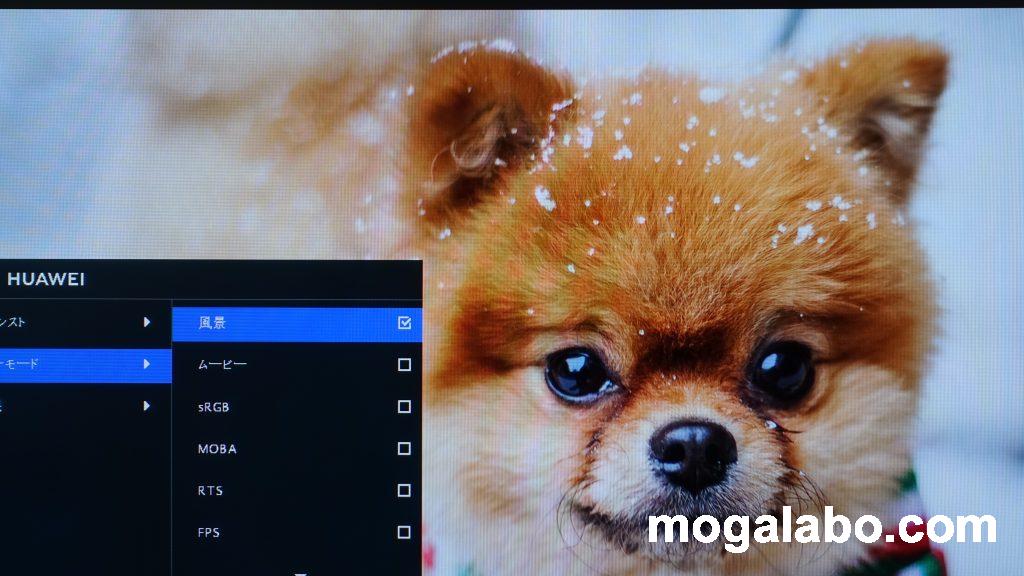
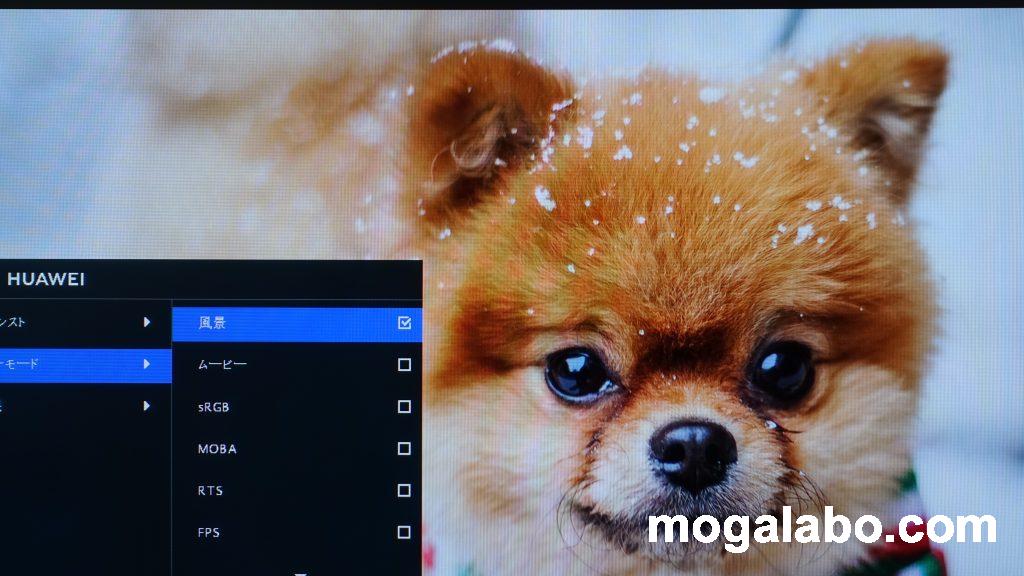
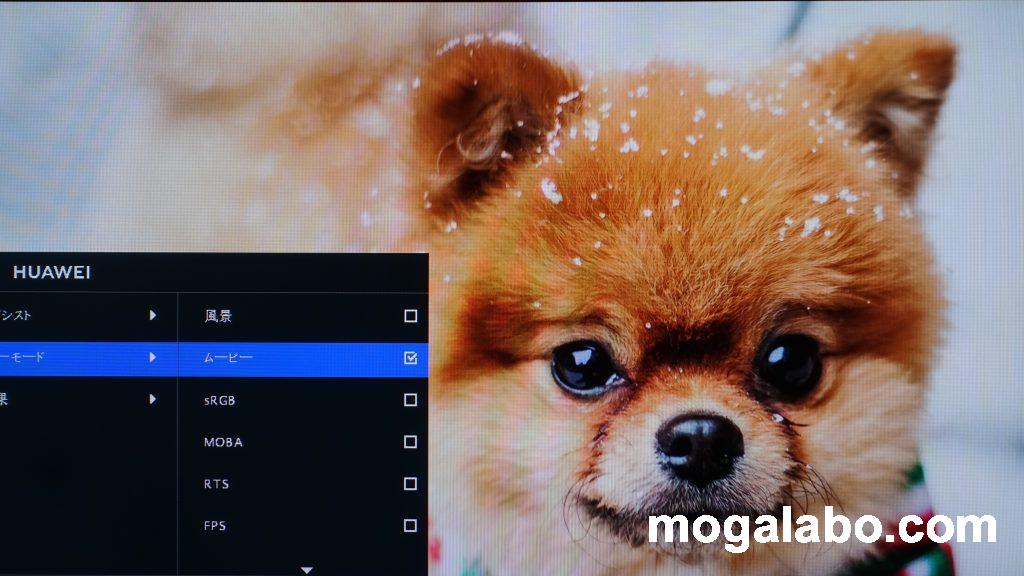
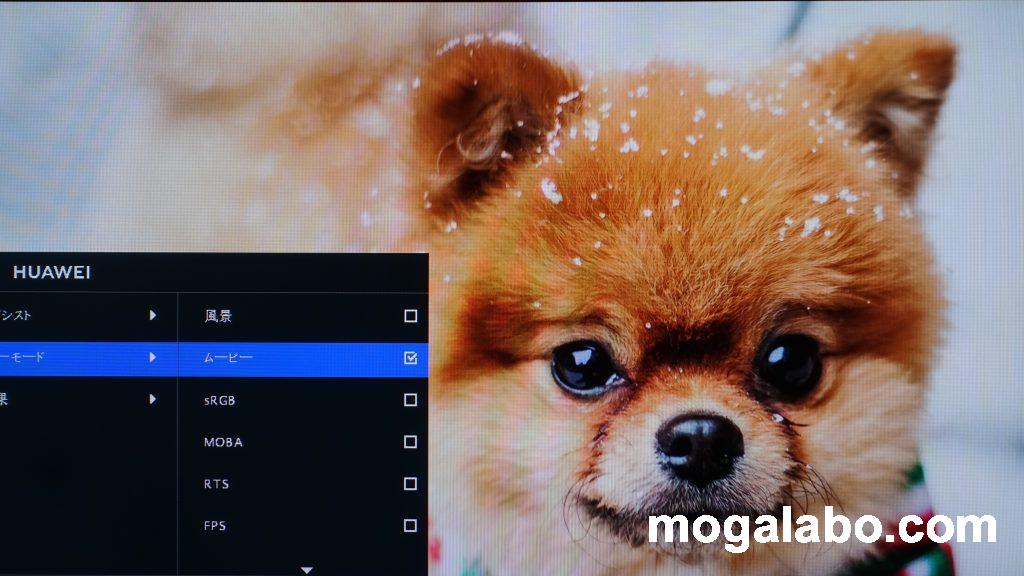
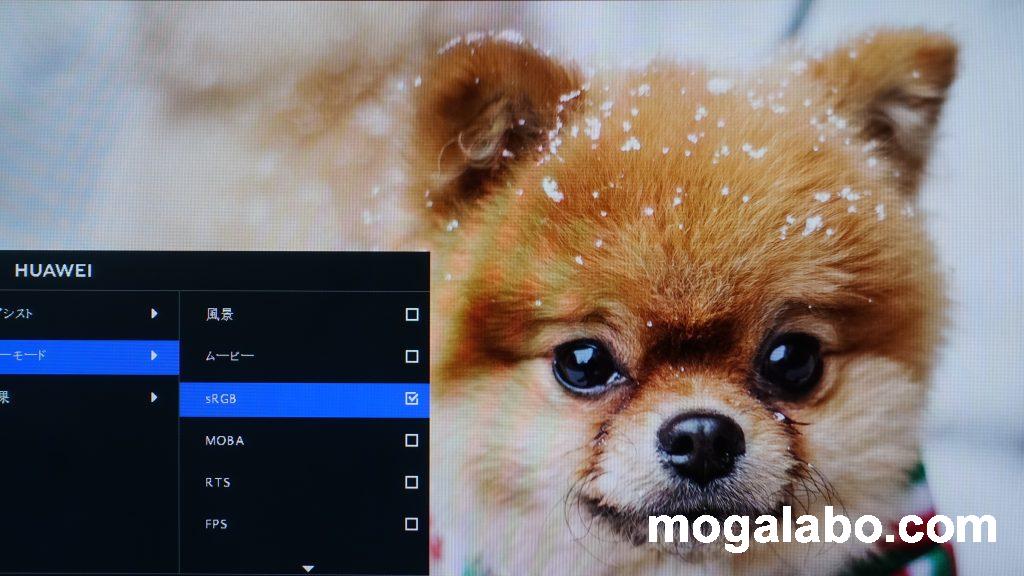
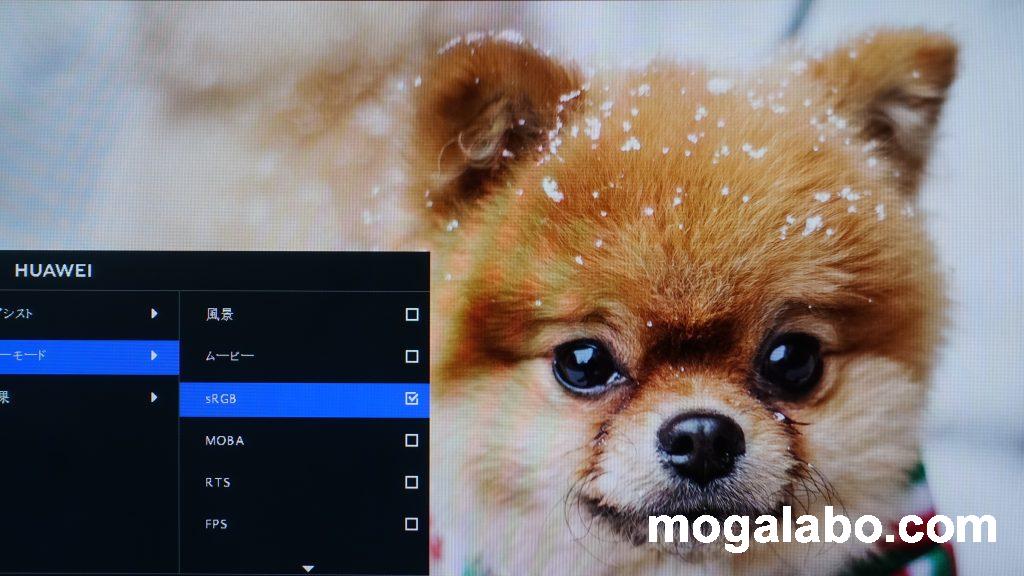
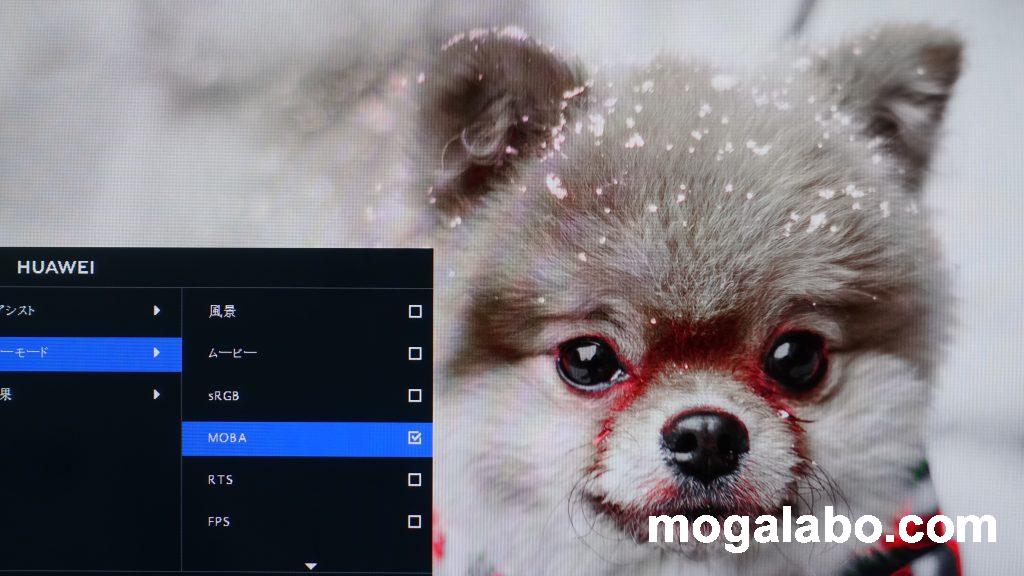
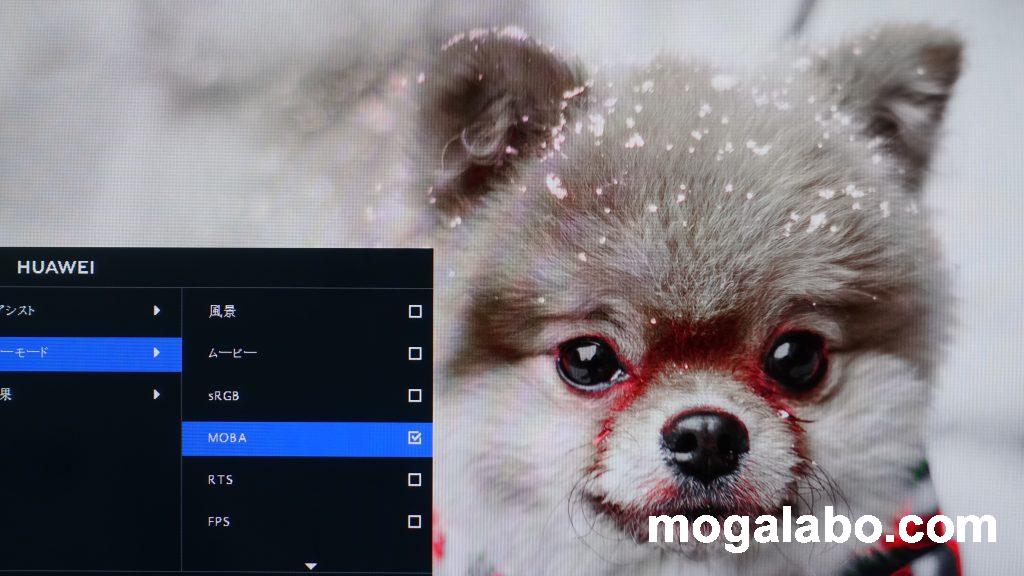
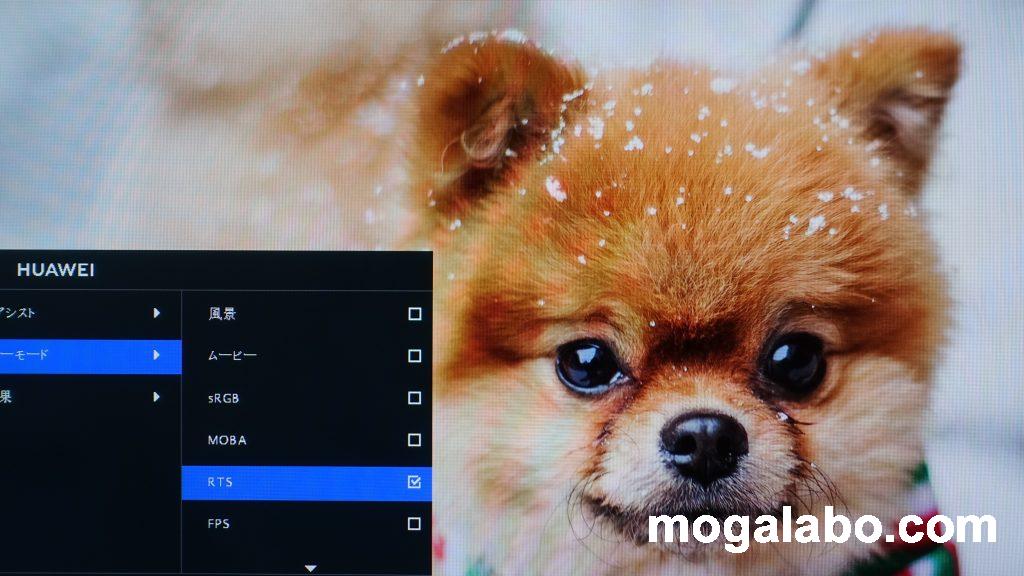
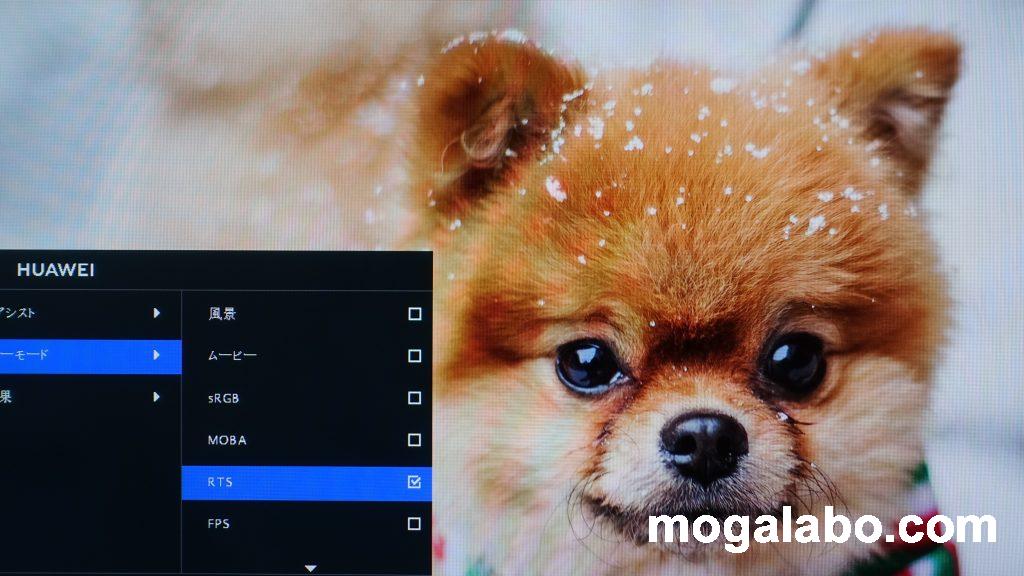
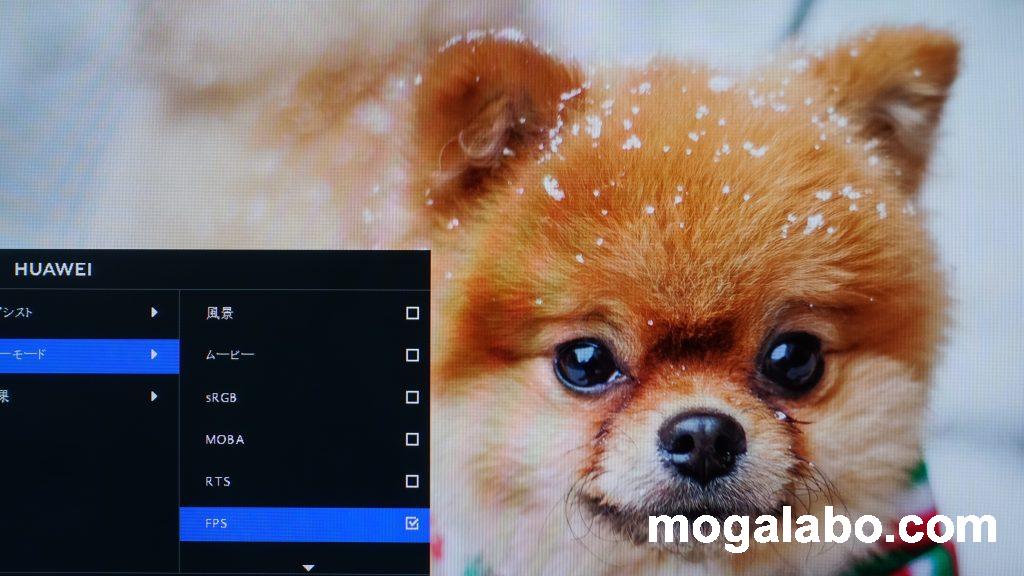
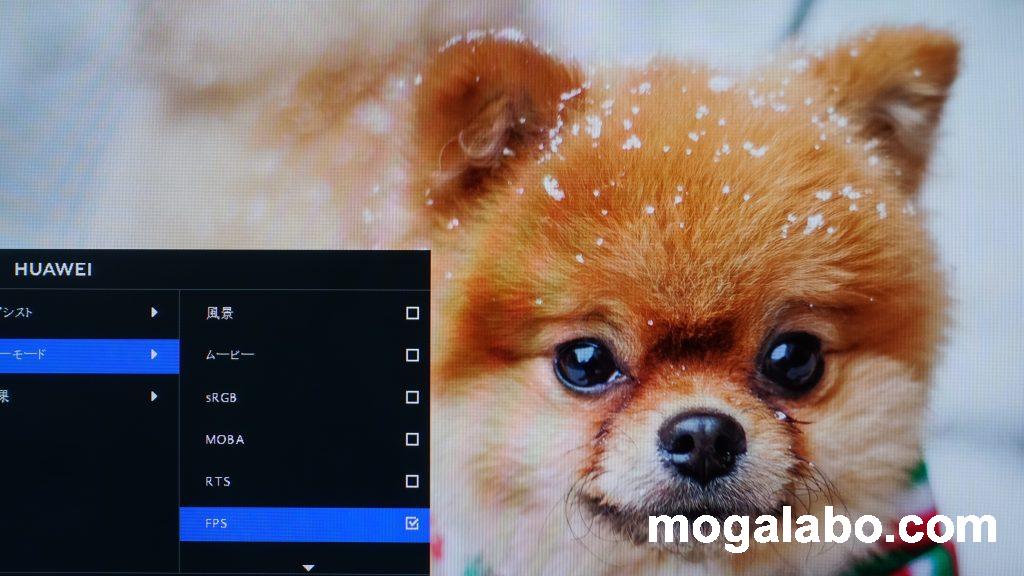
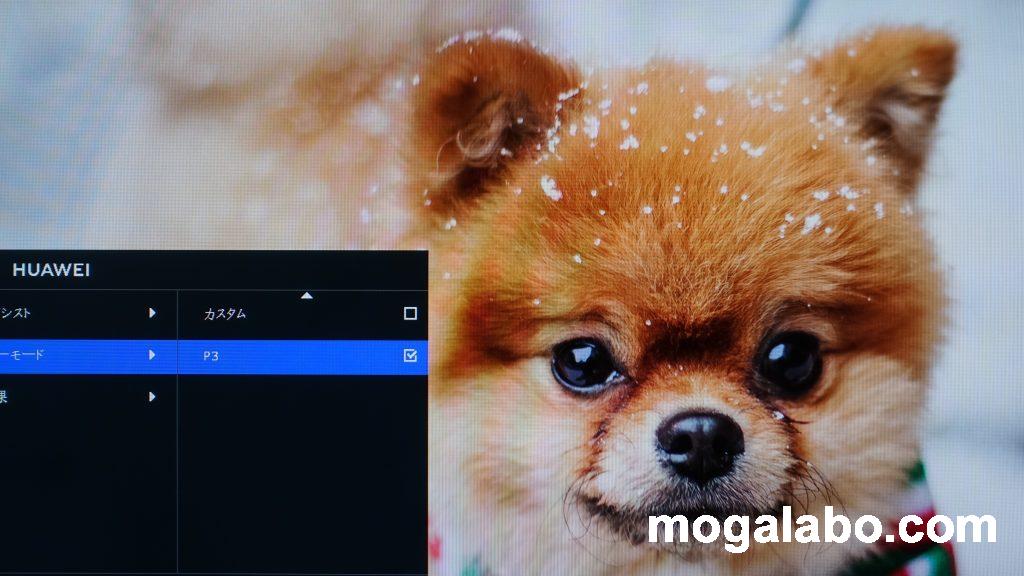
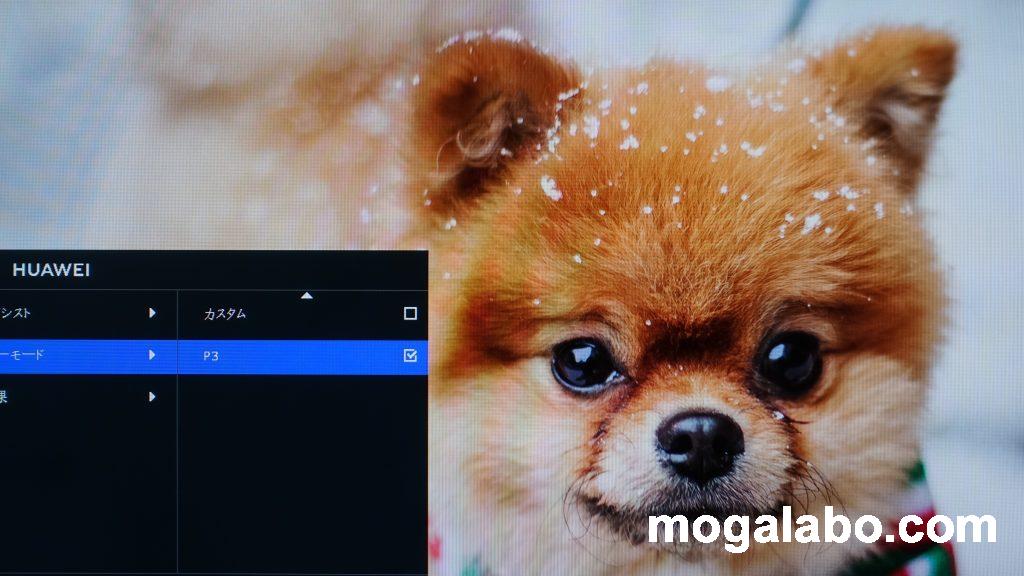
正直、各画質調整モードの違いはあまり感じられませんでした。ただ、明らかに違いがあるのは「MOBA」でした。一部、赤色の部分はありますが、ほとんど白黒になっています。
基本的にデフォルトのP3を選んでおけば、問題ないと思います。
輝度ムラをチェック
画面に一杯に単色を表示して、輝度ムラがあるのか調べてみました。
単色で表示すると左上、左下、右上、右下がちょっと暗く、中央付近が明るいです。モニターの端は曲がりの傾斜がきついので、そのあたりも影響しているのかもしれません。
ただ、単色でなければ、輝度ムラは正直気にならないレベルです。あまり気にする必要はないと思います。
暗視野制御
暗視野制御機能を使えば、暗部の視認性を上げてくれます。
例えば、FPSなどで全体的に暗いシーンが多いステージであれば、この機能を使うことで敵の視認性が大きく向上します。


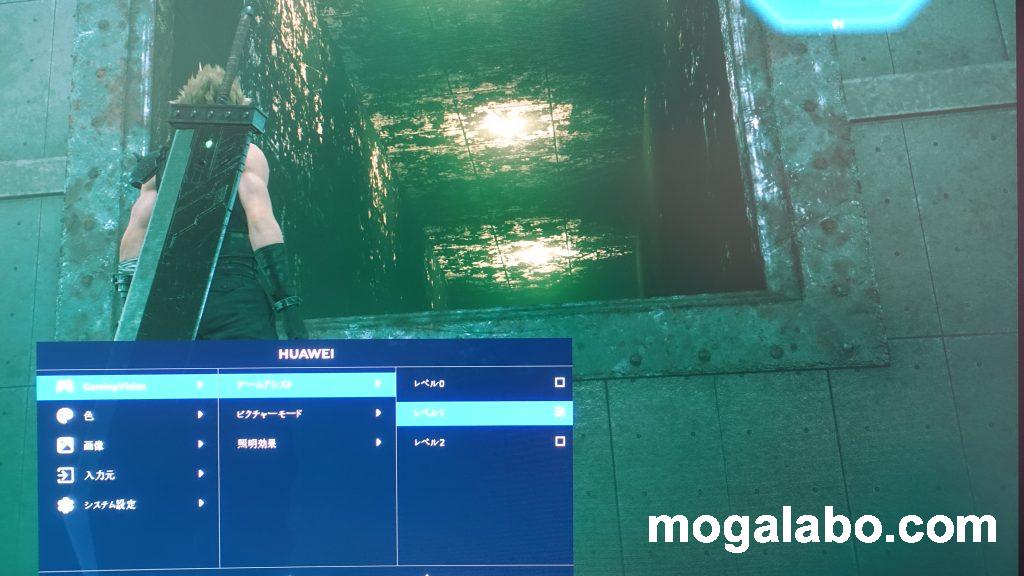
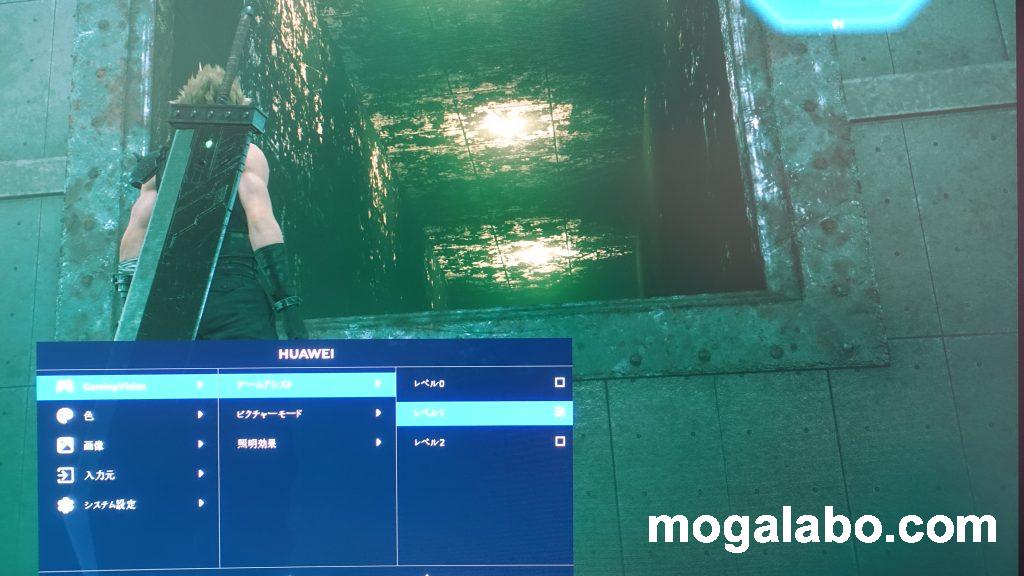
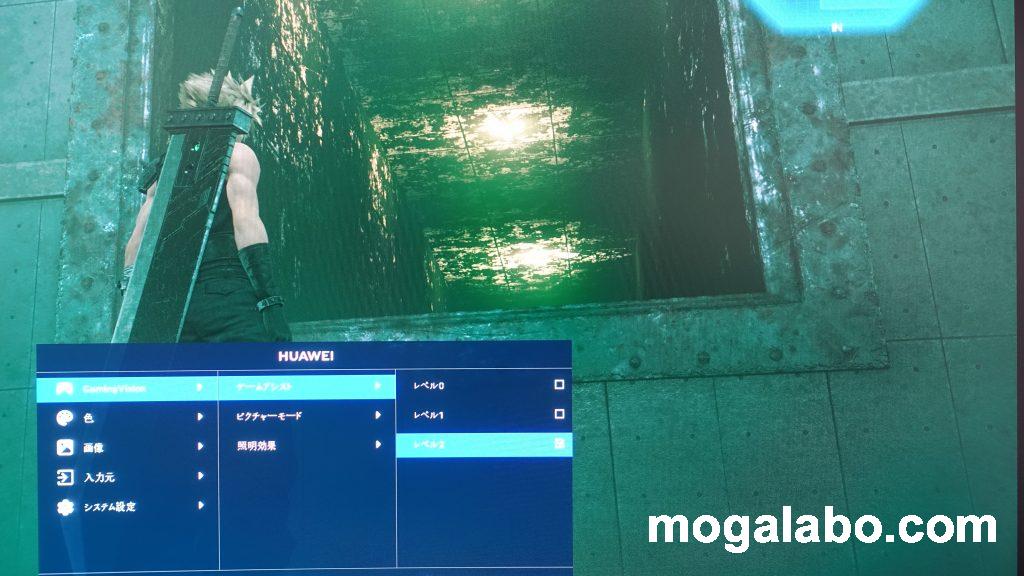
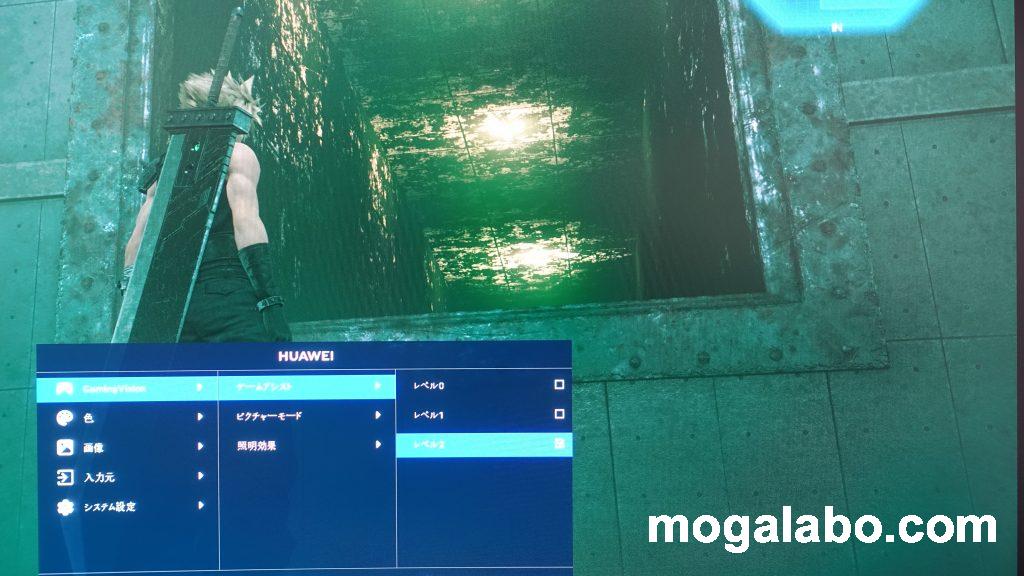
暗視野制御機能はレベル0、レベル1、レベル2と、3つの段階があります。レベルが高いほど、暗部の視認性が向上します。
アスペクト比
ゲーム
画面解像度はUWQHD(3440×1440ドット)で、アスペクト比は21:9になります。
一般的なモニターのアスペクト比は16:9です。つまり、「MateView GT34 Sound Edition」は一般的なモニターより横方向に表示領域が広いということになります。


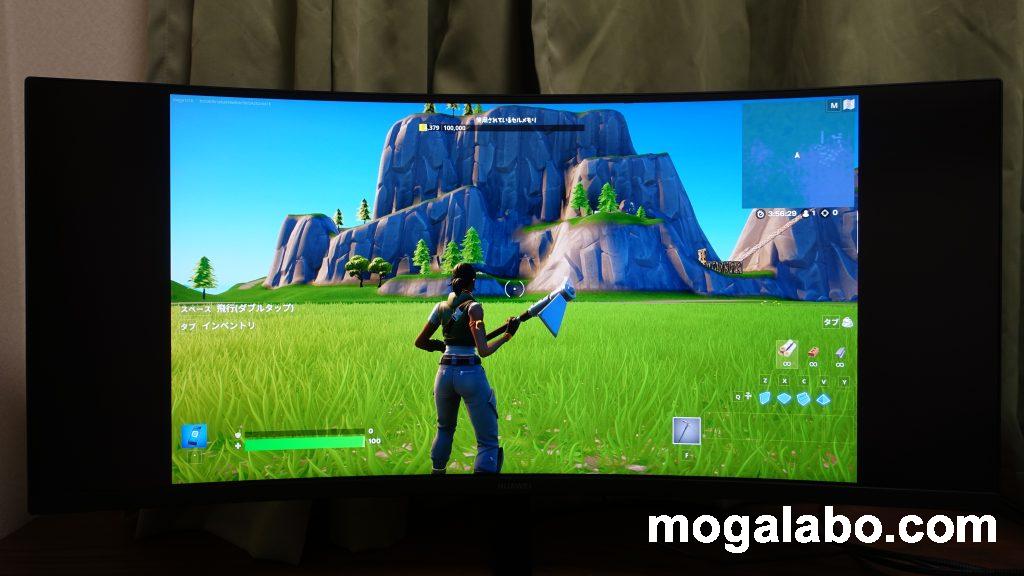
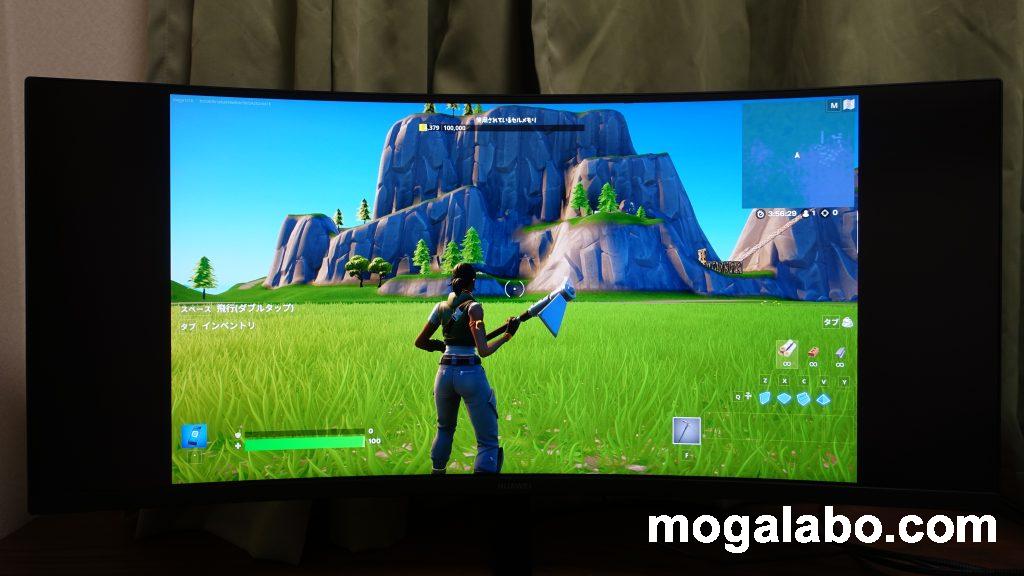
21:9だと白いオブジェクトは見えますが、16:9だと見えません。これはFPSやバトルロワイヤルなどのゲームで威力を発揮します。16:9では見えない敵が、21:9では見えるからです。
ただし、このアスペクト比21:9は一部のゲームでは対応していません。例えば、FF7 リメイクでは、21:9の解像度はなく、解像度3440×1440を選ぶことができません。16:9に対応した解像度しか選べません。
つまり、FF7 リメイクだと、常時左右に黒帯が表示されてしまうことになります。これではせっかくのウルトラワイドモニターが台無しです。
幸い、FF7 リメイクは有志が作ったMODで疑似的にアスペクト比21:9にすることは可能ですが、そういうMODがないゲームの場合、完全にお手上げです。
一般用途
解像度はUWQHD(3440×1440ドット)、つまり、アスペクト比21:9なので、横方向に向けて、圧倒的な作業領域の広さを実現します。webページを均等に3つ並べても、それぞれ見づらくなるといったことが起きません。
たとえば、参考資料を閲覧しながら、ブログを書くといったことも容易です。作業効率が大幅アップです。
また横幅があるおかげで、タイムラインの表示領域が広がるので、動画編集の効率も上がります。
リフレッシュレート
リフレッシュレートは165Hzに対応しています。ただし、165Hzを出すには、Displayportでの接続が必須で、HDMI接続時は100Hzまで落ちてしまいます。
165Hzに設定すると、まず感じられるのがカーソル移動の滑らかさです。また、ゲーム画面の動きも明らかに滑らかです。60Hzに比べると、ヌルヌル動いています。
ただし、解像度3440×1440で165FPSを維持してのゲームプレーは、かなりのGPUパワーが必要になります。
例えば、RTX3060ではBF2042、サイバーパンク2077など、重量級のゲームはどんなに設定を軽くしても、165FPS維持は不可能でした。
ただ、設定を低くしたフォートナイトやForza Horizon 5であれば、165FPS維持は可能でした。
いずれにしても165FPS維持を考えた際、RTX3080などのハイエンド級のビデオカードがあれば安心だと思います。
応答速度について
応答速度は4ms GtGと、ゲーミングモニターとしては遅い部類に入ると思います。そのため、応答速度の速さを謳っているモニターと比べると残像は出やすいかもしれません。
自分のようなライトゲーマーであればそこまで残像は気にならないですが、ガチゲーマーであれば、気になるレベルかもしれません。
もし残像が気になるようであれば、オーバードライブモードの調整がおすすめです。そちらを調整すれば、残像はマシになります。
オーバードライブはレベル0からレベル4まで5段階で調整可能です。
十字線について
画面の中央に十字線(クロスヘア)を表示できます。この十字線は微動だにせず、常に中央に表示されるので、FPSでの照準合わせに役立ちます。
十字線(クロスヘア)は5種類あり、色は緑、赤の2色あります。
低ブルーライト・フリッカーフリーディスプレイ




一般的に、ブルーライト設定は変色がきつく、かなり違和感があります。ただ、この「MateView GT34 Sound Edition」の低ブルーライトは通常時と比べても、変化の度合いは少ないので、あまり違和感を感じさせません。
また、画面のちらつき(フリッカー)を防ぐ、フリッカーフリーにも対応しています。ちなみに低ブルーライト・フリッカーフリーともに、テュフ ラインランドの認証を受けています。
サウンドバーについて
デュアル5Wスピーカーのステレオサウンドバーがモニタースタンドと一体化しています。5Wのステレオサウンドなので音量もかなり大きくできます。
肝心の音質ですが、正直、低音が少し弱いと感じました。ただ、モニター付属のスピーカーということを考えると、音質はかなり良いと言えます。
サウンドモードは「標準」、「音楽」、「ムービー」、「ゲーム」、「通話」の5種類あり、シーンに合わせて選ぶことができます。
中央にあるのはLEDイルミネーションで、発光パターンを変更できます。
発光パターンは、「常にオン」「パルス」「カラフル」「単色」「さざ波」「多色ストリーム」「多色のさざ波」「ストリーム」の8種類です。速度や色も変更できるので、かなり細かく設定できます。
また、LEDイルミネーションをなぞるだけで、音量を変更できます。
消費電力について




輝度60の時の消費電力は38W、輝度100(MAX)の時の消費電力は61Wでした。輝度を上げると消費電力も上がっていきます。
MateView GT34 Sound Editionの良かったところと悪かったところ
まとめ
画面解像度3440 x 1440で、165Hzに対応しているウルトラワイドモニターはそもそもあまり数はありません。そういう意味では、「MateView GT34 Sound Edition」の存在は貴重です。
ゲームでも一般用途でも大活躍間違いなしなモニターなので、ウルトラワイドモニター選びに迷った際はまず候補にいれてみてはいかがでしょうか?